Dans ce guide de réponses rapides, je vais vous montrer comment désactiver Kindle Paperwhite.
Je vais également expliquer pourquoi cela n’est pas nécessaire avec les liseuses, car cela n’économisera pas beaucoup d’énergie et ne protégera pas votre écran.
Alors, laissez-vous plonger !
Comment désactiver Kindle Paperwhite?
- Maintenez le bouton d’alimentation enfoncé pendant plus de 9 secondes.
- Vous devriez maintenant voir le menu Alimentation.
- Sélectionnez l’icône Écran désactivé.
La première chose à faire est de localiser le bouton d’alimentation.
Vous pouvez le trouver sur le bord supérieur droit de l’appareil (l’extrémité opposée de la prise d’alimentation micro-USB).
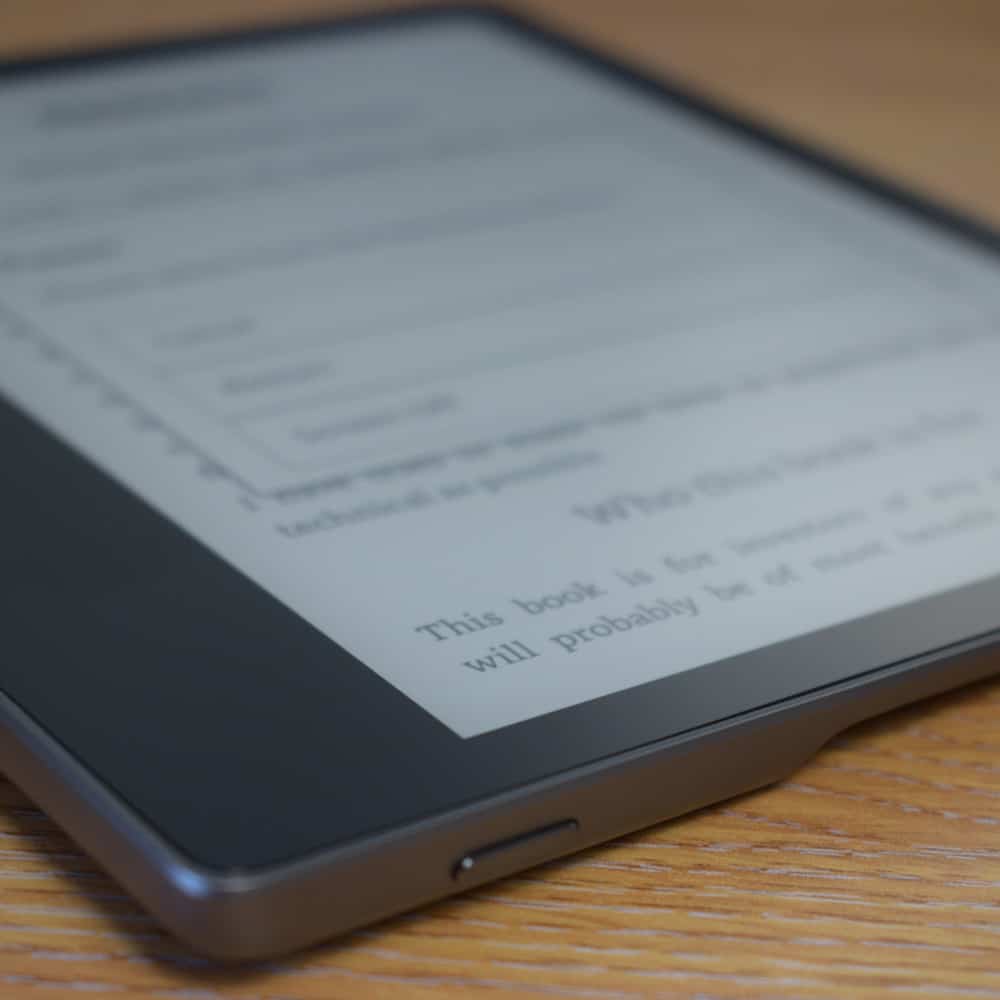
Une fois que vous avez localisé le bouton d’alimentation, appuyez dessus pendant plus de 9 secondes, jusqu’à ce que le menu d’alimentation s’affiche.
Vous devriez maintenant voir trois options: Annuler, Redémarrer et Désactiver l’écran.
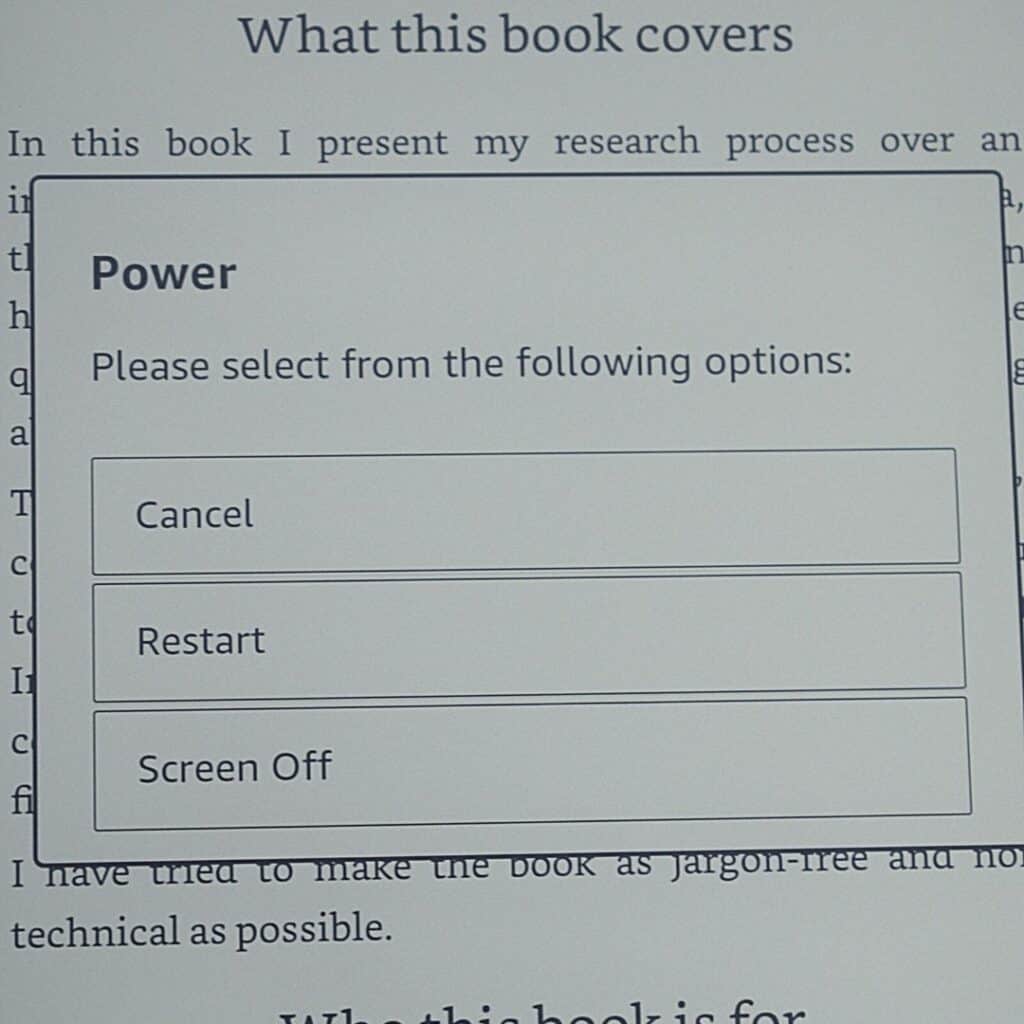
Sélectionnez Écran éteint et votre appareil Kindle devrait maintenant s’éteindre avec l’écran éteint.
Comment rallumer mon Kindle Paperwhite ?
Pour ce faire, appuyez simplement sur le bouton d’alimentation pendant plus de 5 secondes.
Vous devriez voir l’écran clignoter pendant un moment.
Vous devriez maintenant voir le logo Kindle pendant le démarrage de l’appareil. Une fois qu’il est initialisé, vous devriez voir la page d’accueil.
Si vous ne parvenez pas à mettre sous tension votre Kindle, il se peut que vous deviez appuyer plus fermement sur le bouton d’alimentation. Lorsque vous faites cela, vous devriez entendre un léger « clic », indiquant que le micro-interrupteur a pris contact.
Kindle paperwhite ne s’éteint pas?
Eh bien, en fait, ils le font sans que vous vous en rendiez compte.
Les liseuses Kindle sont très différentes des écrans OLED que vous trouvez sur votre téléphone. L’écran e-ink peut afficher une image statique sans consommer d’énergie quoi que ce soit.
Pendant que votre Kindle affiche une image en mode économiseur d’écran, il n’utilise pas plus d’énergie que s’il était éteint.
Mais si vous préférez, vous pouvez éteindre l’écran et comme nous l’avons montré, c’est vraiment simple à faire.
Pour une explication plus détaillée sur la technologie de l’encre électronique, pourquoi ne pas consulter notre guide sur le fonctionnement d’ereader.
Le Kindle Paperwhite est-il réellement hors tension?
Non, le Kindle ne s’éteint pas vraiment.
Semblable à la plupart des appareils Apple, le Kindle Paperwhite passe en mode veille qui désactive toutes les communications telles que les appareils WIFI et Bluetooth ainsi que le processeur principal. L’écran affiche le fond d’écran « mode veille » et n’est plus actif.
C’est pourquoi la mise sous tension du Kindle est si rapide car il ne s’éteint pas complètement mais reste en mode veille jusqu’à ce que l’utilisateur appuie sur le bouton d’alimentation pour le réveiller.
L’économiseur d’écran Kindle brûlera-t-il sur l’écran?
Vous ne graverez aucune image sur l’écran de l’ereader. Cela est dû à la technologie e-ink qui, contrairement à l’écran LCD, ne projette pas de lumière, mais déplace l’e-ink à la surface de l’écran.
Vais-je économiser de l’énergie en éteignant mon Kindle?
Il n’y a pas de gain de puissance significatif en éteignant votre Kindle. Tout gain en mettant le processeur du mode veille au mode arrêt serait minime, dans les dizaines de microampères ou 0,00001 Ampères. Vous ne verriez certainement pas d’amélioration de la durée de vie de la batterie.
Combien de temps le Kindle durera-t-il en mode veille?
Certains utilisateurs de Kindle Paperwhite 3 ont passé jusqu’à trois mois en mode veille sans aucune utilisation. De toute évidence, une certaine puissance résiduelle est utilisée, mais les performances de charge de la batterie peuvent également avoir un effet.
Dois-je éteindre mon Kindle lorsqu’il n’est pas utilisé?
Il n’y a vraiment aucun avantage matériel en le faisant.
Éteindre votre Kindle n’économise pas plus d’énergie qu’en mode économiseur d’écran (ou veille), car toutes les communications sans fil sont désactivées dans les deux modes et l’écran ne consomme aucun courant.
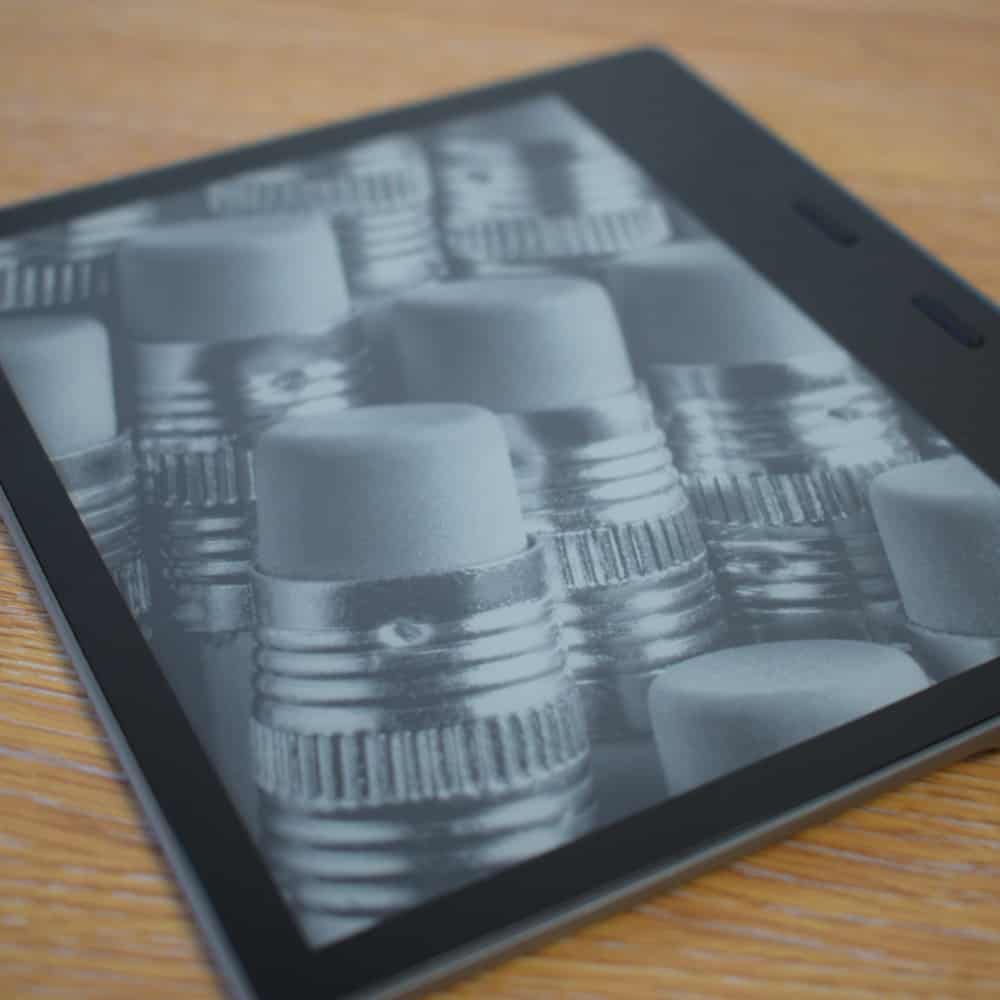
C’est vraiment une préférence pour savoir si vous voulez l’éteindre ou non.
Si vous souhaitez des conseils plus utiles sur l’utilisation de votre Kindle Paperwhite, consultez les articles ci-dessous.
Comment désactiver l’économiseur d’écran Kindle Paperwhite?
Si vous préférez désactiver l’économiseur d’écran en suivant simplement le guide dont j’ai parlé au début de cet article, cela éteindra l’écran.
Gardez à l’esprit que cela ne sauvera pas l’écran car contrairement aux écrans LED ou LCD habituels que vous trouvez sur la plupart des téléphones mobiles, e-ink ne « brûlera » aucune image statique car la technologie de l’écran est complètement différente.
Comment désactiver Kindle Paperwhite après la réinitialisation
Votre Kindle Paperwhite ou Oasis peut être éteint après une réinitialisation en appuyant sur le bouton d’alimentation pendant plus de 9 secondes.
Vous devriez alors voir une fenêtre contextuelle qui vous donnera la possibilité de « Désactiver l’écran », cela arrêtera en effet l’ereader.
Comment allumer le Kindle Paperwhite
Pour rallumer le Kindle Paperwhite, appuyez simplement sur le bouton d’alimentation (qui se trouve à l’extrémité de l’appareil) et maintenez-le enfoncé pendant plus de 5 secondes.
Vous devriez maintenant voir le logo Kindle affiché sur l’écran avec une barre d’état qui affiche la progression de l’initialisation de l’ereader.
Vous constaterez peut-être qu’il faut du temps pour que le Kindle Paperwhite démarre, dans certains cas un peu plus d’une minute. Cela est dû aux performances inférieures du PROCESSEUR de la plupart des liseuses (par rapport aux derniers téléphones mobiles), car la consommation d’énergie est cruciale sur ces appareils, ce qui signifie qu’ils peuvent durer environ un mois avec une seule charge.